Tutorial de cómo subir imágenes, videos y enlaces.
Página 1 de 1.
 Tutorial de cómo subir imágenes, videos y enlaces.
Tutorial de cómo subir imágenes, videos y enlaces.
Para todos aquellos que no estén familiarizados con este tipo de cosas y a fin de facilitarle a todo aquel que lo necesite el manejo del foro dejamos aquí un tutorial elaborado con mucho gusto de cómo hacer para subir imágenes fotografías o enlaces:
1º: Imágenes.
En primer lugar hay que diferenciar si queremos publicar en el foro una imagen sacada de internet o de nuestro disco duro. Empezaremos por una imagen que tengamos en nuestro disco duro:
1.- Entramos en la página http://imageshack.us/ que es nuestro sitio web relacionado para almacenamiento de imagenes on-line.
2.- Una vez allí esperamos lógicamente a que termine de cargar y posteriormente seleccionamos la opción de browse:
Nos mostrará una pantalla para examinar la imagen que deseamos colgar.
3.- Una vez seleccionada la imagen escogemos en el tamaño la opción de 800X600:

4.- Cuando tengamos esa opción elegida le damos al boton de debajo que pone cargar ahora. En ese momento empezará a subirse la imagen.
5.- Nos redireccionará a una pantalla en la que deberemos copiar el apartado que dice "enlace directo":

6.- Una vez copiada la dirección que aparece en "enlace directo" regresamos a la ventana del foro en donde estábamos escribiendo el post y pinchamos en el icono de "imagen":

7.- En el campo que nos aparece pegamos lo que ponía en "enlace directo"
8.- Le damos a ok, y nos aparecerá la ruta de la imagen en el texto entre las letras img y un corchete, luego una vez enviado ya se vera la imagen completa. Siempre podéis darle al botón de previsualizar para ver si está bien subida o no.
Para colgar imágenes de internet en el foro lo que tenemos que hacer es click derecho sobre la imagen en internet y seleccionamos "copiar la ruta de la imagen", después regresamos al foro y hacemos los pasos a partir del punto número 6.
2º: Videos.
Para poder poner videos en el foro, antes deben estar subidos en algún servidor compatible, que en ese caso son https://www.youtube.com/, https://www.dailymotion.com/es o http://video.google.es/?hl=es&tab=wv. Los pasos a seguir son muy sencillos:
1.- En la página cargada donde esté el video colgado en alguno de estos tres servidores comentados simplemente tenemos que copiar la dirección completa.
2.- Luego regresamos a la ventana del foro y pinchamos en el icono de video:
3.- Pegamos ahí la dirección copiada y le damos a ok. Video colgado.
3º: Enlaces.
Los enlaces son muy sencillos de crear, la cuestión está en generar el hipervínculo para que nos direccione al pinchar encima de la dirección escrita. La forma de hacerlo es la siguiente:
1.- Copiamos la dirección que queremos enlazar.
2.- Pinchamos en el icono de vínculo que está inmediatamente a la derecha del de imagen antes comentado.
3.- Pegamos la dirección en la primera fila que a la izquierda nos indica URL.
4.- Pinchamos en ok y listo, enlace creado.
Espero que éste tutoriar rápido os ayude a aquellos que lo necesitéis. Un saludo.
Ampliación de tutorial; Subir imágenes en masa
Bueno, si queréis subir una cantidad de imágenes considerable, existe una forma mas cómoda y fácil para hacerlo. Vamos a ver cómo tenemos que hacer:
1.- Iremos a la página http://imageshack.us/, nuestro sitio web para almacenamiento de imágenes.
2.- Una vez allí nos fijamos que en éste cuadro aparezca "Uploader a granel", de no ser así recargar varias veces la página hasta que lo visualicéis

3.- Luego pinchamos en la ranita para descargar el programa

4.- Una vez descargado, instalamos y nos creará un icono de acceso directo en nuestro escritorio, que será esa ranita que he comentado antes.
5.- Cuando esté el programa instalado, lo abrimos y nos aparecerá una ventana cómo ésta

6.- Por defecto viene en inglés, por lo que trataremos de ponerlo en castellano. Para hacerlo nos vamos en la esquina de la izquieda arriba a donde pone "file", luego "options" Y luego en el cuadro que nos aparecerá ya podemos seleccionar el español.
7.- Cuando tengamos el idioma configurado ya podemos ponernos a subir imágenes. Eso lo podemos hacer de dos formas
{La primera es arrastrando las fotos diréctamente a la columna de la izquierda, la que está en blanco
{O examinando los archivos pulsando la opción de "añadir", que se encuentra en la parte de abajo de la columna blanca que comentaba en el punto anterior.
8.- Cuando tengamos las imágenes cargadas, redimensionamos una cualquiera a 800x800 en la opción de redimensionar imágen y después clickamos en el botón que está a la derecha

9.- Cuando esté todo correcto le damos al botón de cargar. El programa se pondrá a subir imágenes.
10.- Al terminar de subirlas nos aparecerá otro cuadro cómo éste
11.- En éste cuadro tenemos que copiar la dirección que aparece en "enlace directo"

Será la dirección que pegaremos en nuestro foro como quedó explicado en el principio del tutorial

Luego le damos a las flechas que están debajo de la previsualización para ir cambiando de imágenes y las vamos pegando todas en el foro
Si tenéis cualquier pregunta o lo que sea no dudéis en preguntar. Saludos!
1º: Imágenes.
En primer lugar hay que diferenciar si queremos publicar en el foro una imagen sacada de internet o de nuestro disco duro. Empezaremos por una imagen que tengamos en nuestro disco duro:
1.- Entramos en la página http://imageshack.us/ que es nuestro sitio web relacionado para almacenamiento de imagenes on-line.
2.- Una vez allí esperamos lógicamente a que termine de cargar y posteriormente seleccionamos la opción de browse:
Nos mostrará una pantalla para examinar la imagen que deseamos colgar.
3.- Una vez seleccionada la imagen escogemos en el tamaño la opción de 800X600:

4.- Cuando tengamos esa opción elegida le damos al boton de debajo que pone cargar ahora. En ese momento empezará a subirse la imagen.
5.- Nos redireccionará a una pantalla en la que deberemos copiar el apartado que dice "enlace directo":

6.- Una vez copiada la dirección que aparece en "enlace directo" regresamos a la ventana del foro en donde estábamos escribiendo el post y pinchamos en el icono de "imagen":

7.- En el campo que nos aparece pegamos lo que ponía en "enlace directo"
8.- Le damos a ok, y nos aparecerá la ruta de la imagen en el texto entre las letras img y un corchete, luego una vez enviado ya se vera la imagen completa. Siempre podéis darle al botón de previsualizar para ver si está bien subida o no.
Para colgar imágenes de internet en el foro lo que tenemos que hacer es click derecho sobre la imagen en internet y seleccionamos "copiar la ruta de la imagen", después regresamos al foro y hacemos los pasos a partir del punto número 6.
2º: Videos.
Para poder poner videos en el foro, antes deben estar subidos en algún servidor compatible, que en ese caso son https://www.youtube.com/, https://www.dailymotion.com/es o http://video.google.es/?hl=es&tab=wv. Los pasos a seguir son muy sencillos:
1.- En la página cargada donde esté el video colgado en alguno de estos tres servidores comentados simplemente tenemos que copiar la dirección completa.
2.- Luego regresamos a la ventana del foro y pinchamos en el icono de video:
3.- Pegamos ahí la dirección copiada y le damos a ok. Video colgado.
3º: Enlaces.
Los enlaces son muy sencillos de crear, la cuestión está en generar el hipervínculo para que nos direccione al pinchar encima de la dirección escrita. La forma de hacerlo es la siguiente:
1.- Copiamos la dirección que queremos enlazar.
2.- Pinchamos en el icono de vínculo que está inmediatamente a la derecha del de imagen antes comentado.
3.- Pegamos la dirección en la primera fila que a la izquierda nos indica URL.
4.- Pinchamos en ok y listo, enlace creado.
Espero que éste tutoriar rápido os ayude a aquellos que lo necesitéis. Un saludo.
Ampliación de tutorial; Subir imágenes en masa
Bueno, si queréis subir una cantidad de imágenes considerable, existe una forma mas cómoda y fácil para hacerlo. Vamos a ver cómo tenemos que hacer:
1.- Iremos a la página http://imageshack.us/, nuestro sitio web para almacenamiento de imágenes.
2.- Una vez allí nos fijamos que en éste cuadro aparezca "Uploader a granel", de no ser así recargar varias veces la página hasta que lo visualicéis

3.- Luego pinchamos en la ranita para descargar el programa

4.- Una vez descargado, instalamos y nos creará un icono de acceso directo en nuestro escritorio, que será esa ranita que he comentado antes.
5.- Cuando esté el programa instalado, lo abrimos y nos aparecerá una ventana cómo ésta

6.- Por defecto viene en inglés, por lo que trataremos de ponerlo en castellano. Para hacerlo nos vamos en la esquina de la izquieda arriba a donde pone "file", luego "options" Y luego en el cuadro que nos aparecerá ya podemos seleccionar el español.
7.- Cuando tengamos el idioma configurado ya podemos ponernos a subir imágenes. Eso lo podemos hacer de dos formas
{La primera es arrastrando las fotos diréctamente a la columna de la izquierda, la que está en blanco
{O examinando los archivos pulsando la opción de "añadir", que se encuentra en la parte de abajo de la columna blanca que comentaba en el punto anterior.
8.- Cuando tengamos las imágenes cargadas, redimensionamos una cualquiera a 800x800 en la opción de redimensionar imágen y después clickamos en el botón que está a la derecha

9.- Cuando esté todo correcto le damos al botón de cargar. El programa se pondrá a subir imágenes.
10.- Al terminar de subirlas nos aparecerá otro cuadro cómo éste
11.- En éste cuadro tenemos que copiar la dirección que aparece en "enlace directo"

Será la dirección que pegaremos en nuestro foro como quedó explicado en el principio del tutorial

Luego le damos a las flechas que están debajo de la previsualización para ir cambiando de imágenes y las vamos pegando todas en el foro
Si tenéis cualquier pregunta o lo que sea no dudéis en preguntar. Saludos!

Martin NOS- Admin

- Vehículo : BMW 328i´36, 340i swap´30, Córdoba 110?´99 Mensajes : 6755
Fecha de inscripción : 07/09/2010
Edad : 37
Localización : DRIFTLAND
 Temas similares
Temas similares» tutorial made in feito na casa de como bajar pelis, series ... y no morir en el intento
» Información sobre reglajes, enlaces de interés, preparaciones, etc. (en construcción)
» Imagenes Drift de los foreros
» Imágenes animadas-gif- de Drift
» comparacion de como se duchas las mujeres y como lo hacen los hombres
» Información sobre reglajes, enlaces de interés, preparaciones, etc. (en construcción)
» Imagenes Drift de los foreros
» Imágenes animadas-gif- de Drift
» comparacion de como se duchas las mujeres y como lo hacen los hombres
Página 1 de 1.
Permisos de este foro:
No puedes responder a temas en este foro.